fileserver dfs
概述
dfs(分布式文件系统)是一种用于管理和组织文件的技术。在windows环境中,dfs允许你创建一个虚拟的文件夹结构,这个结构可能分布在不同的服务器上。这有助于简化文件共享和访问过程,使得用户无需知道文件的实际物理位置。
dfs有两种类型:dfs 命名空间和 dfs 复制。
dfs 命名空间(dfs namespace): 这允许你创建一个虚拟的文件夹层次结构,使用户能够通过一个统一的路径访问文件和文件夹,而不用关心它们实际上位于哪个服务器上。
dfs 复制(dfs replication): 这是一项用于在多个服务器之间复制文件和文件夹的服务。dfs 复制可用于提高数据的可用性和冗余性,确保用户可以从多个位置访问相同的文件。
架构图
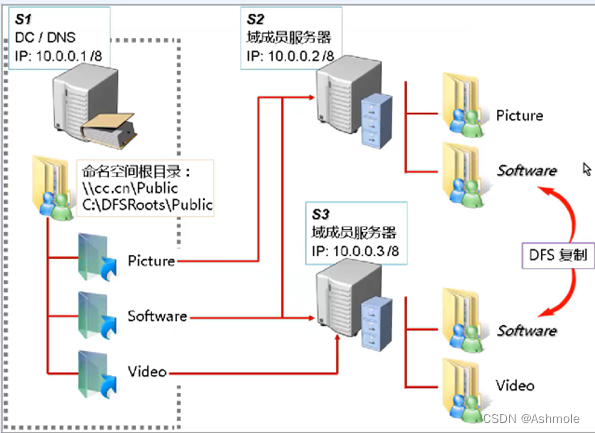
- 需要1台windows server域控制器(安装好ad与dns服务)与
- 两台windows server文件服务器
- 在域控制器上搭建dfs命名空间服务
- 在两台文件服务器上搭建好文件服务与dfs复制服务,
- 最后域控制器上创建dfs命名空间,配好文件服务器的共享文件夹与复制组同步。
参考官方文档
一、创建域控制器
配置服务器
创建好虚拟机dfs1以后,远程连接服务器,进入服务器管理器,添加角色和功能
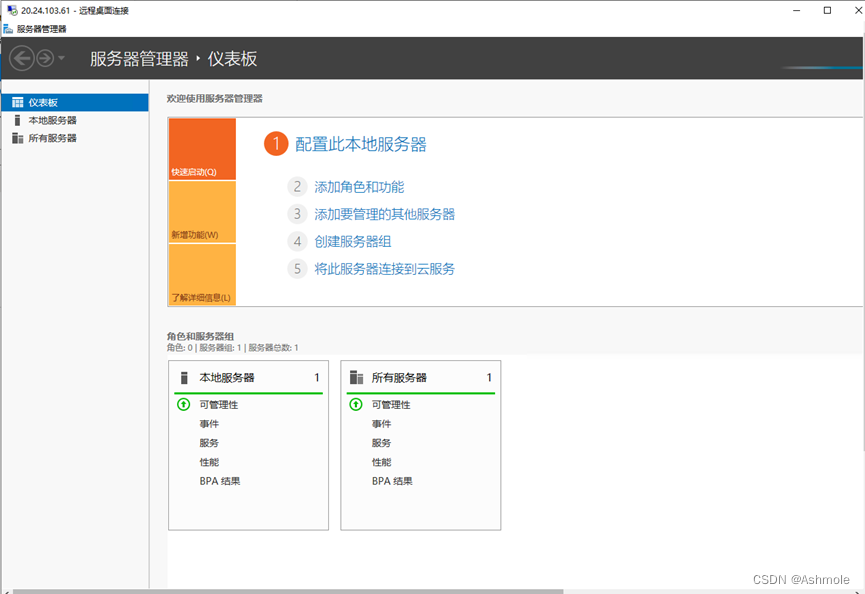
选择安装类型
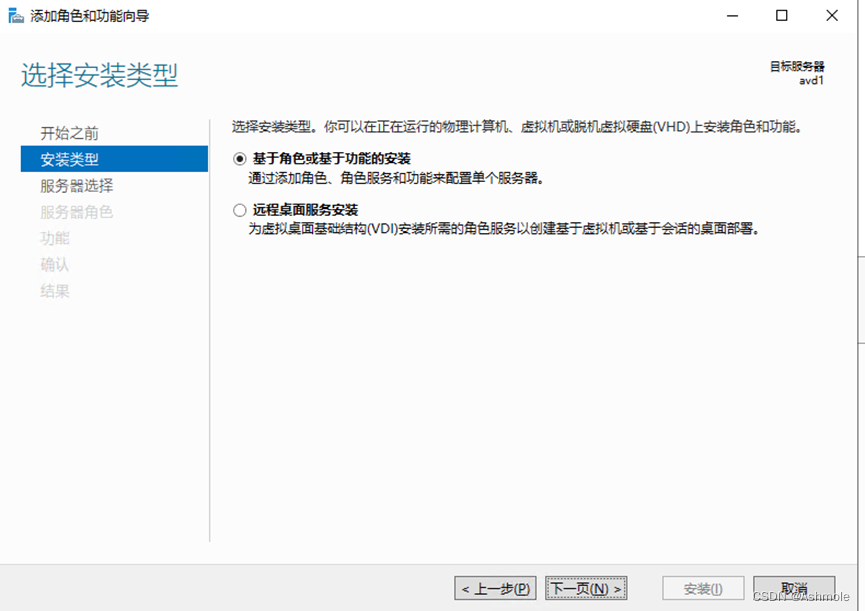
选择目标服务器
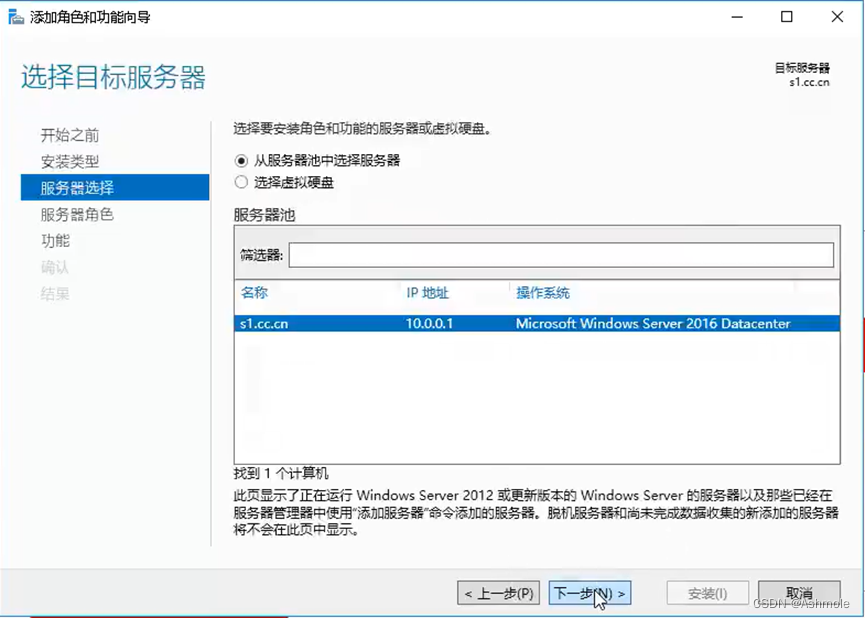
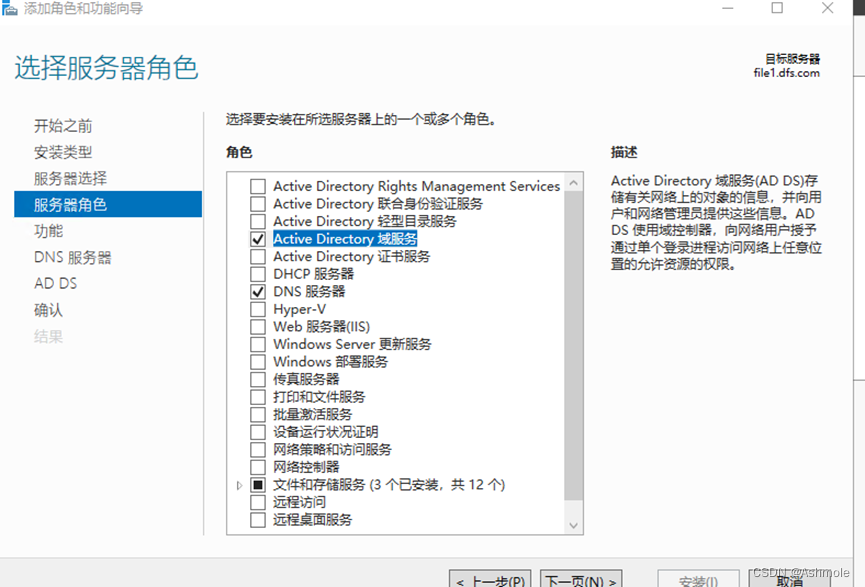
服务器角色
勾选active directory域服务与dns服务器
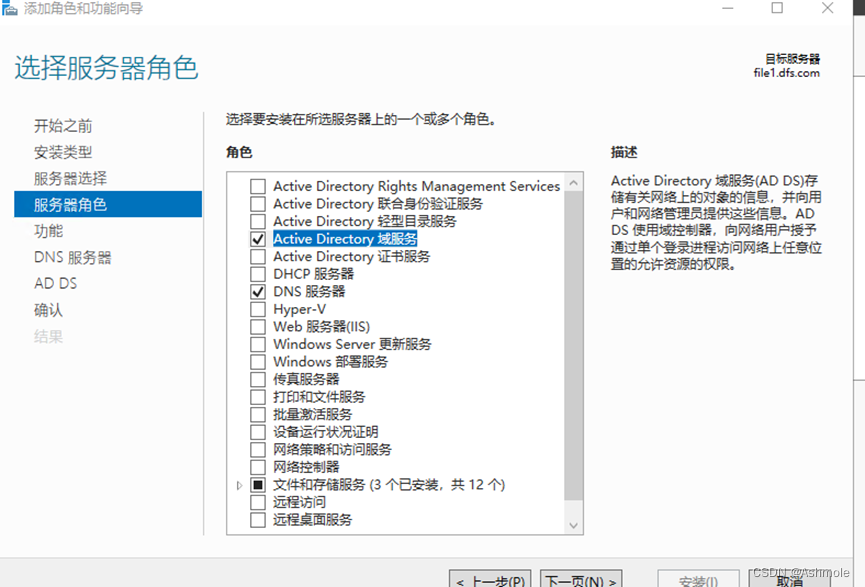
确认安装
其它那些全部默认,不停下一步
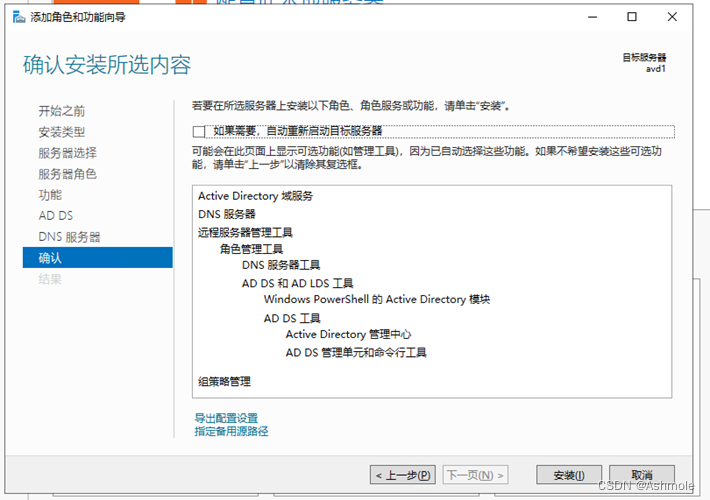
创建域
安装完成后,选“将此服务器提升为域控制器”
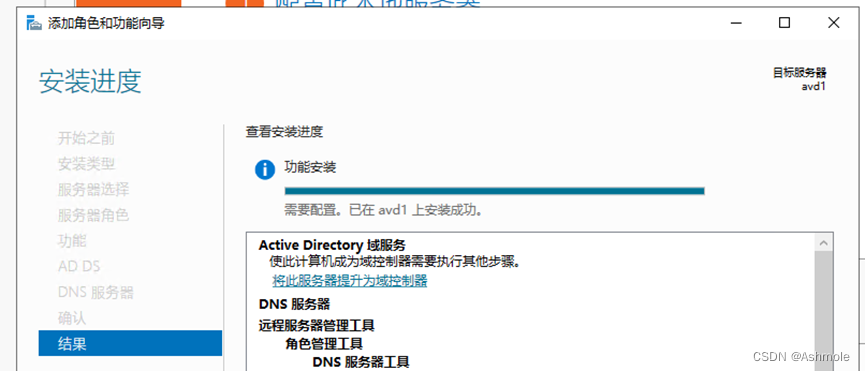
添加新林
根域名填写自己设置,这里举例填写为dfs.com

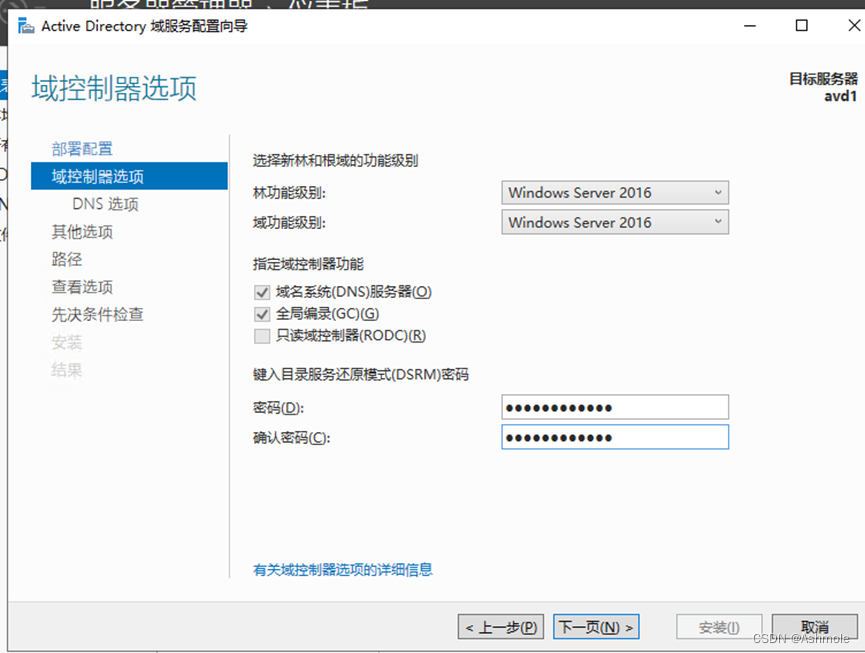
dns
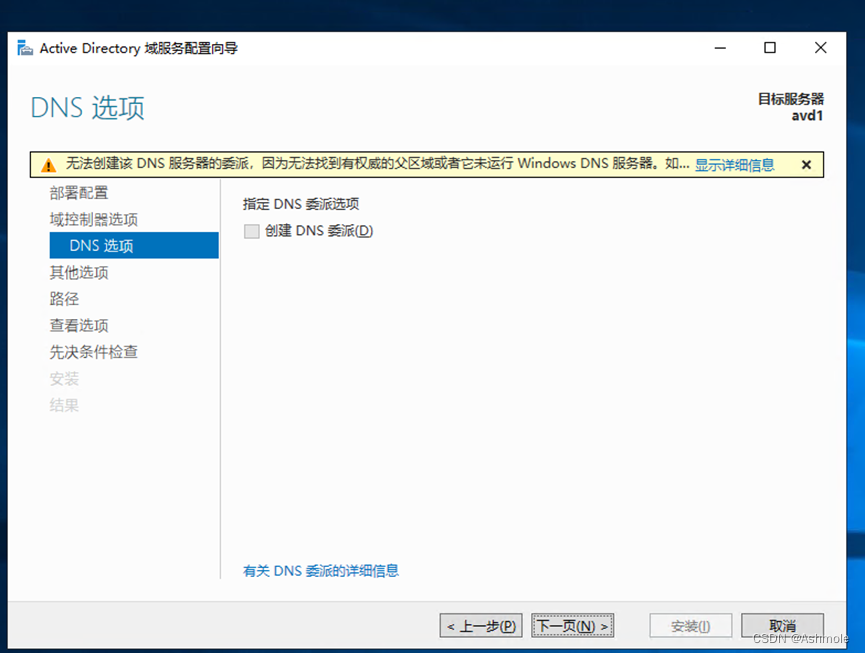
其他选项默认,直接下一页
安装域
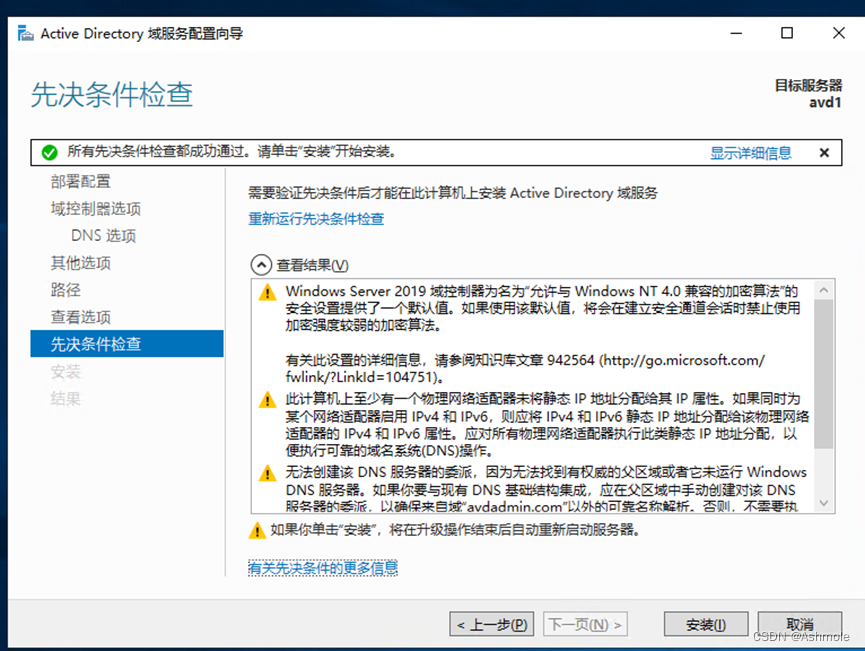
二、搭建dfs命名空间服务
在域控制器服务器上的服务器管理器里,选择“添加角色和功能向导”,勾选dfs命名空间,如图
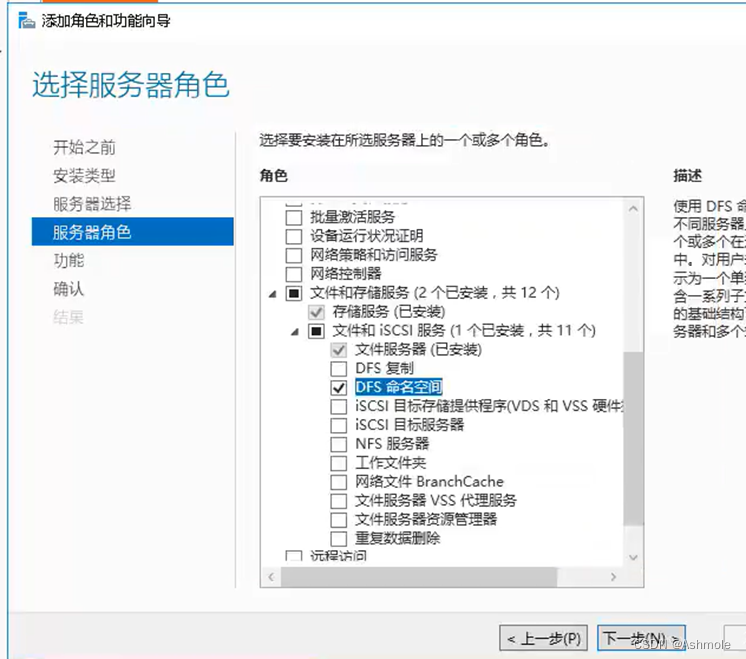
其它默认,等待安装完毕
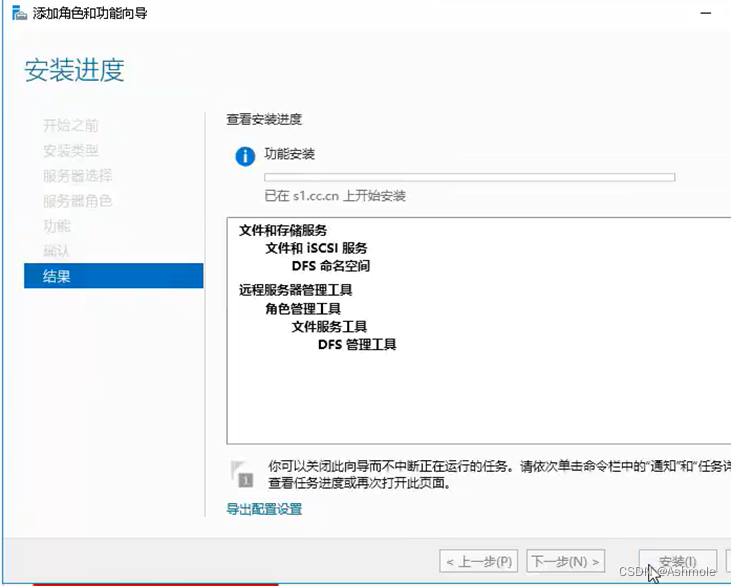
三、创建文件服务器
- 创建两台虚拟机file1,file2作为文件服务器,需与域控制器处于同一网络
- 需要修改dns服务器为域控制器的ip地址,若在azure云上部署的虚拟机,需要进入vpc——dns服务器修改(加载完成后需要重启文件服务器的虚拟机,否则域加入会失败)
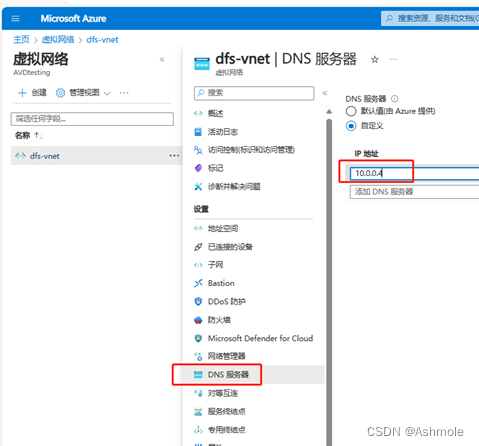
将文件服务器加入域
填写自己域控制器创建的域名,加入域,两台文件服务器同样操作,需要填写域控制器账号密码
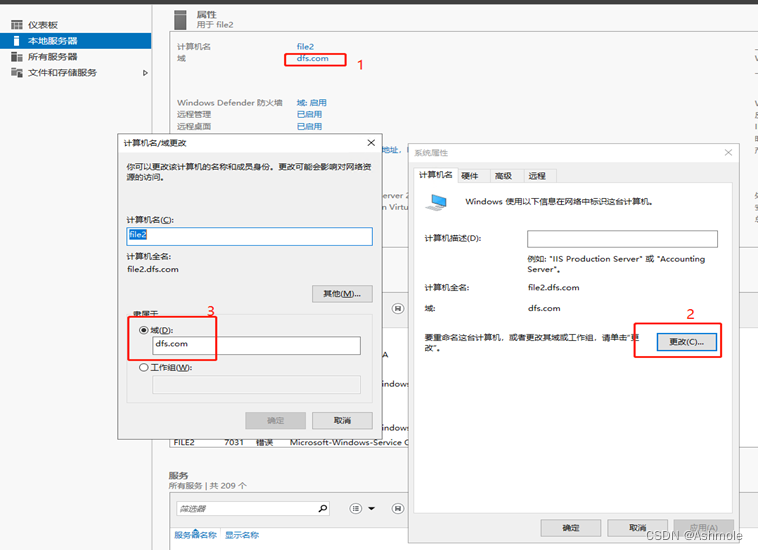
四、配置文件服务器
添加文件服务器来远程管控
在域控制器上,打开服务器管理器,选择“所有服务器”右键单机,选择“添加服务器”,把文件服务器都添加进来远程管控配置,
输入文件服务器的名字,点“立即查找”,随后双击它们选择,确定加入
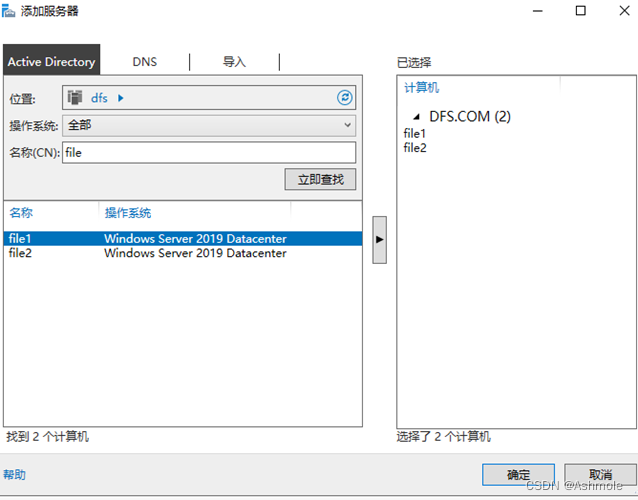
配置文件服务器角色和功能
右键选择file1,添加角色和功能
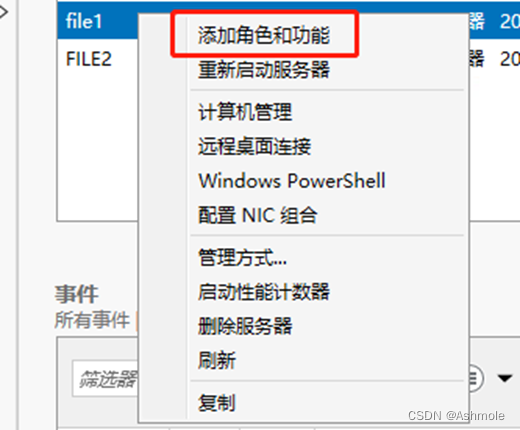
其它选项默认。这里选择file1
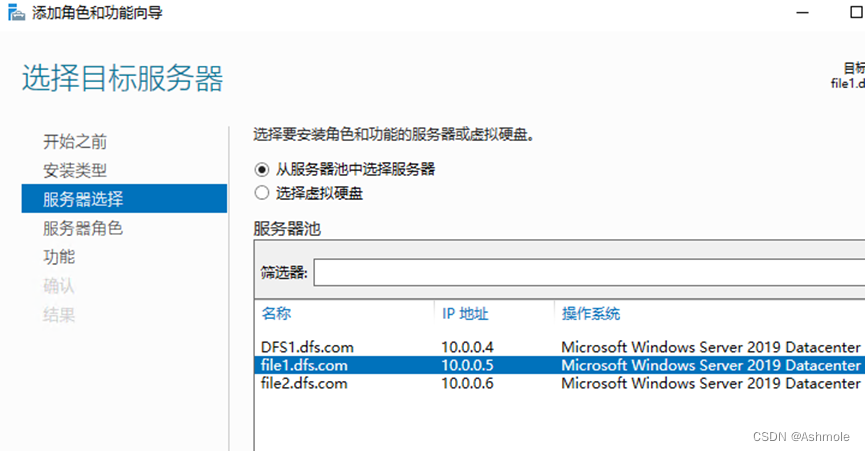
安装文件服务域dfs复制
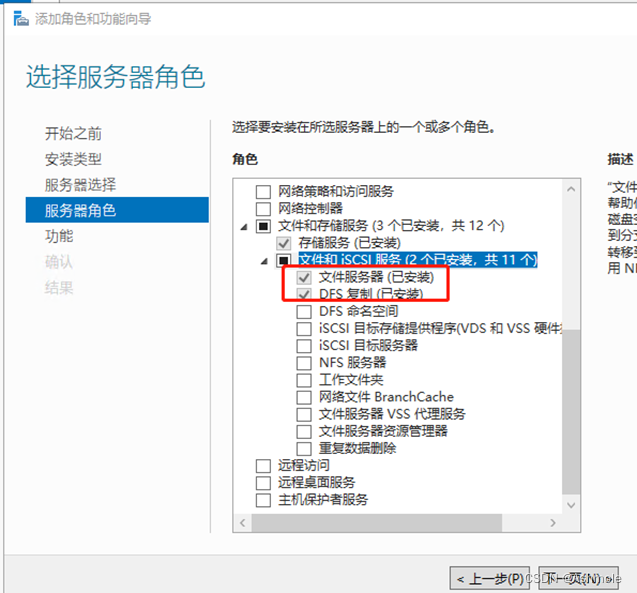
其它默认
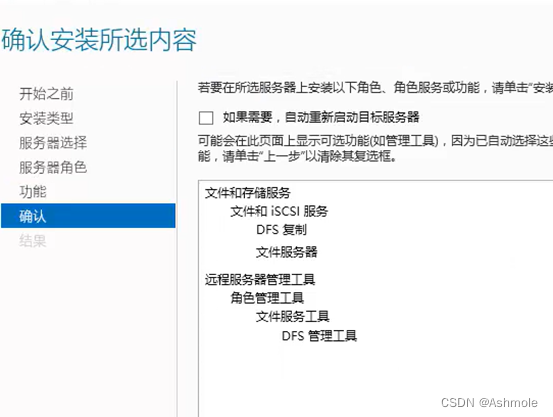
另一台文件服务器file2同样操作
五、创建dfs文件复制
创建命名空间
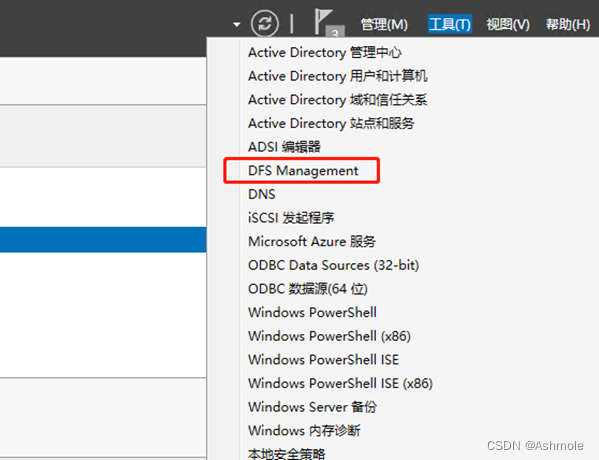
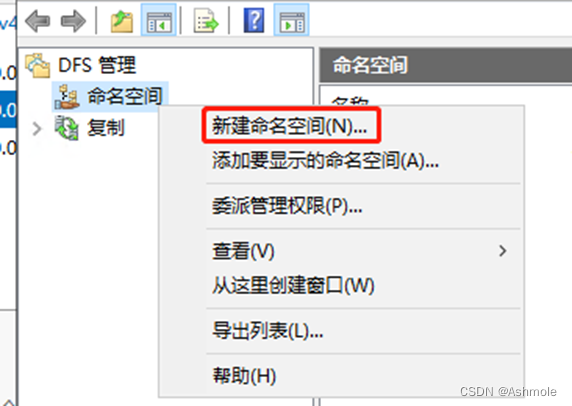
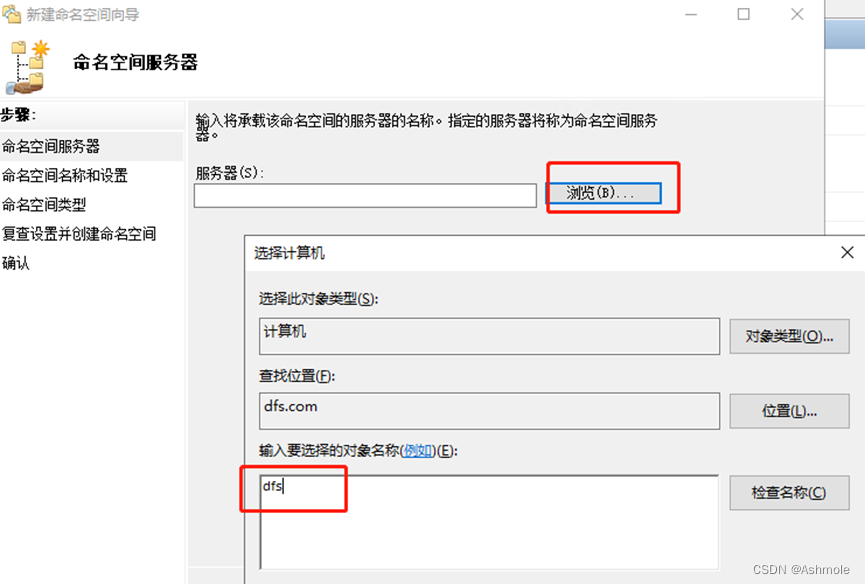
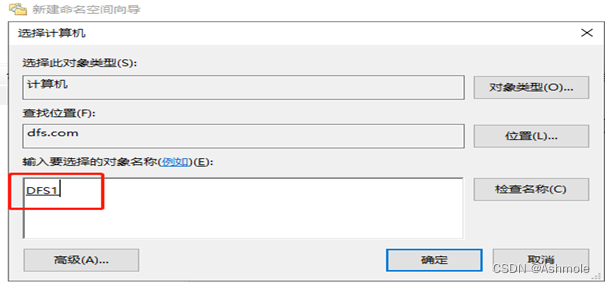
为命名空间起名
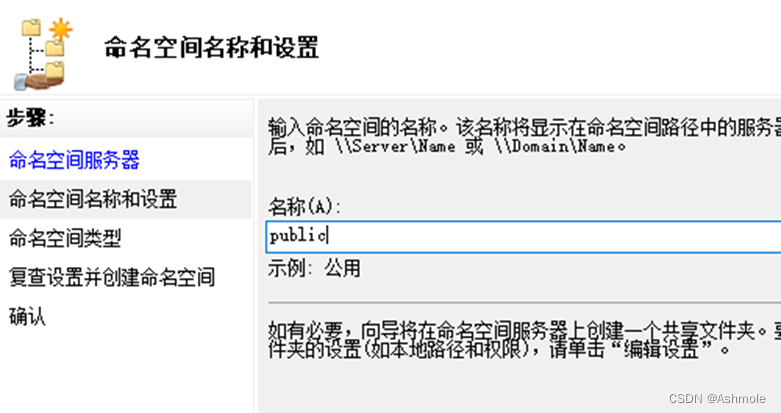
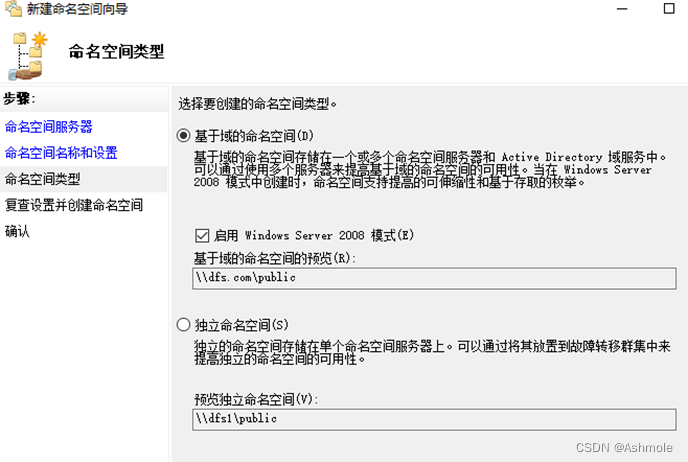
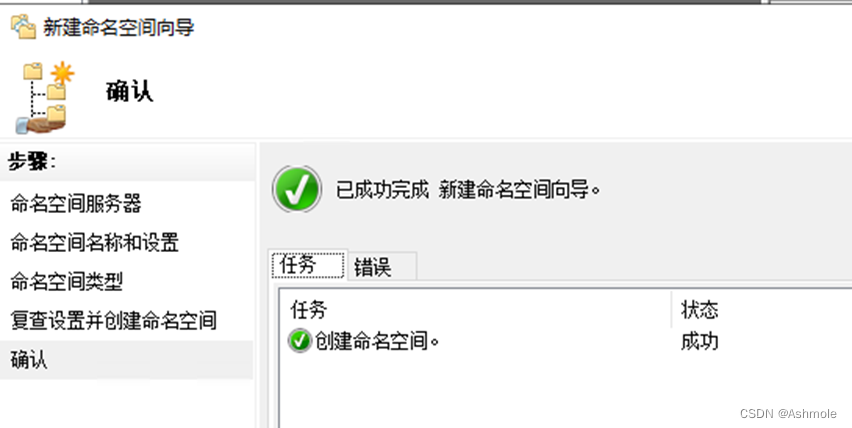
创建数据复制同步文件夹share
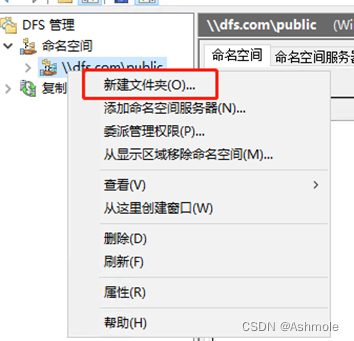
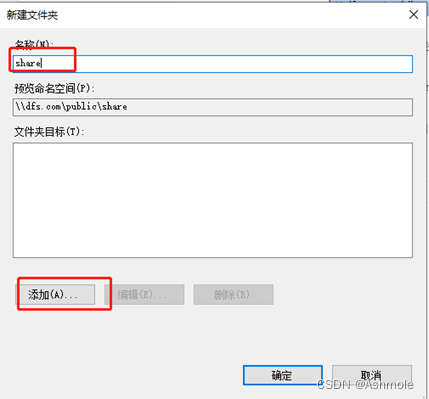
添加文件夹目标
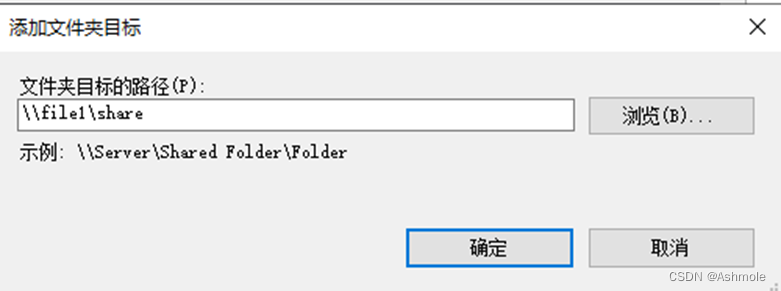
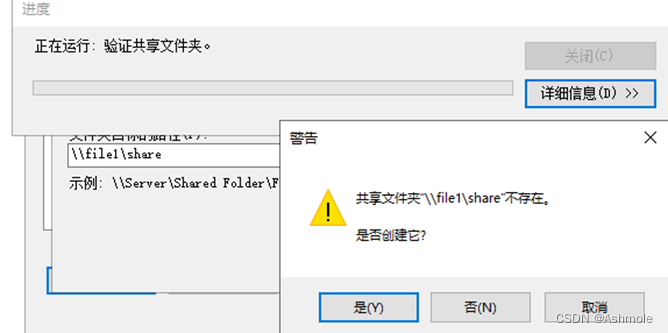
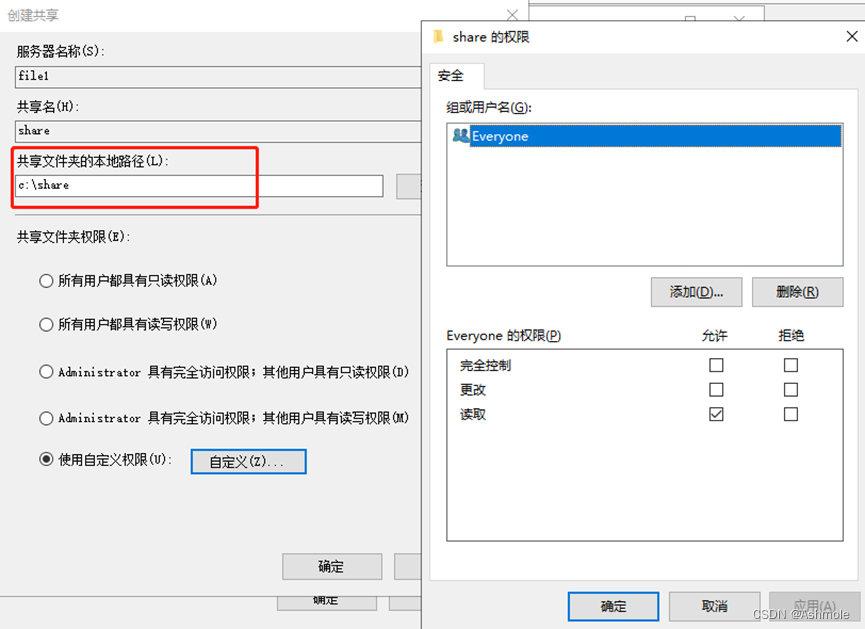
目标文件夹再把file2加入进来,同样在file2创建一个share文件夹,以构成相互文件夹之间的高可用数据同步备份
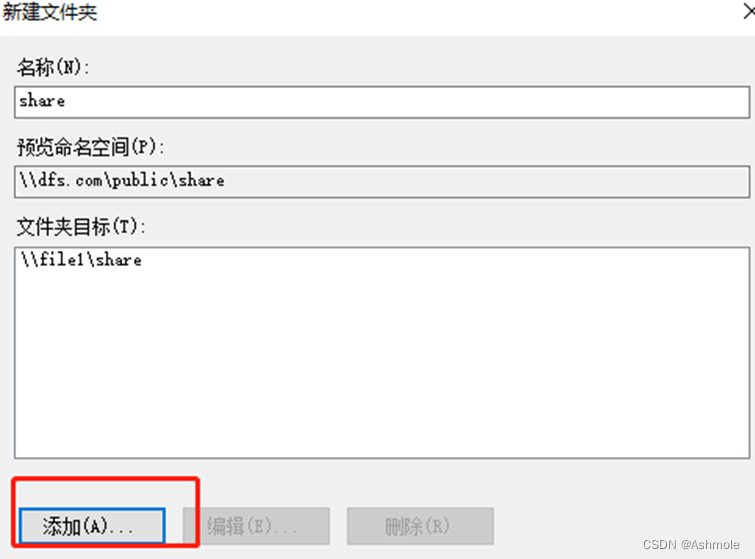
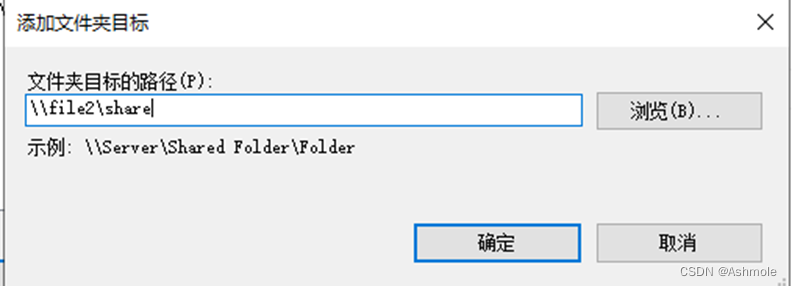
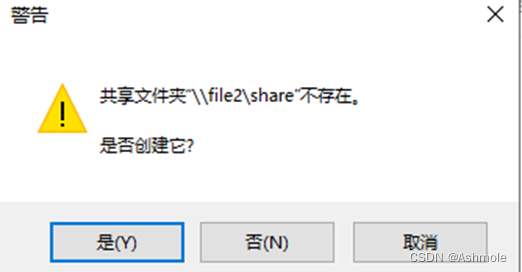
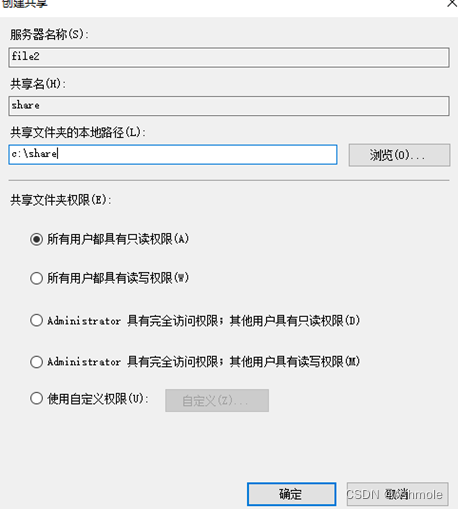
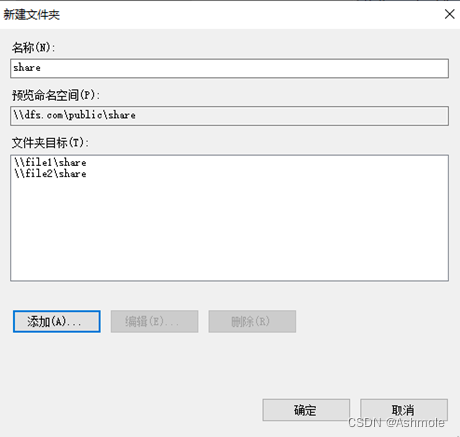
点击确定,随后会自动询问是否创建复制组,点击确定,
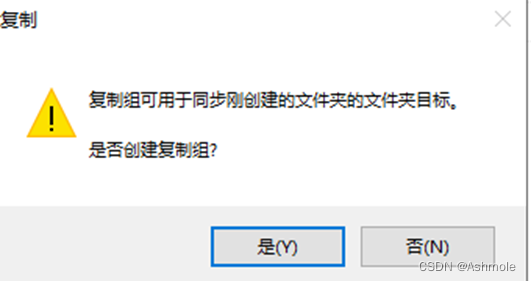
复制组创建
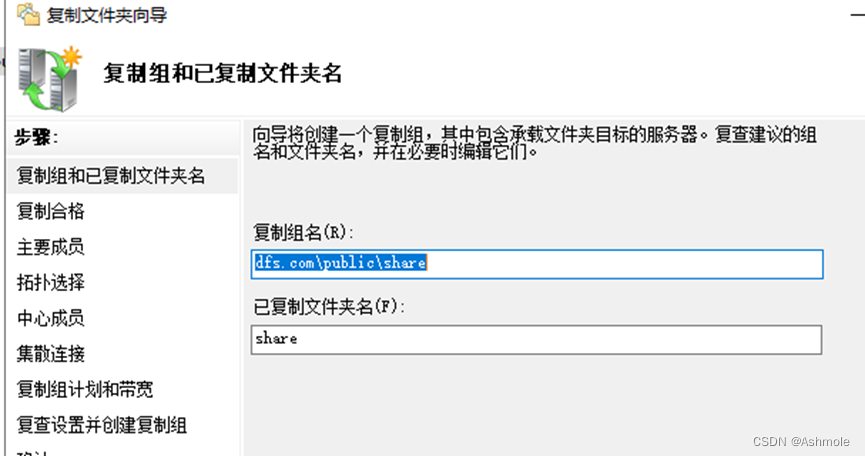
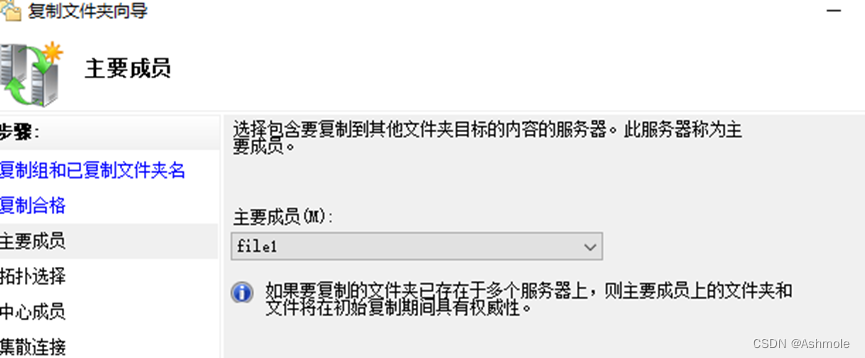
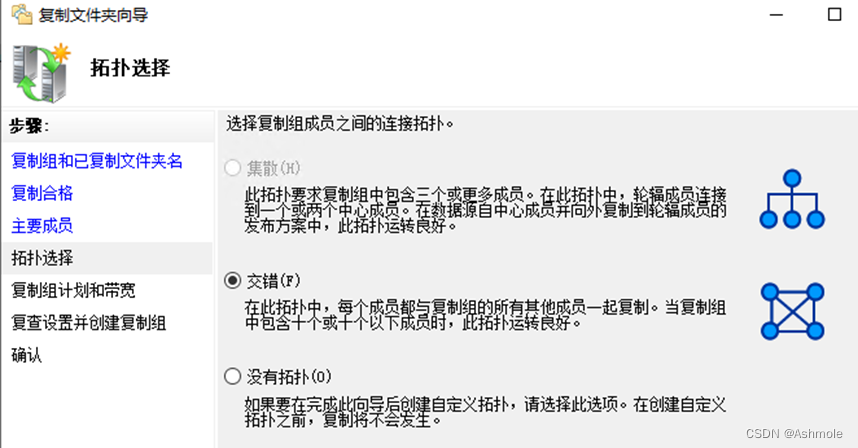
拓扑十个以下的成员时选择交错
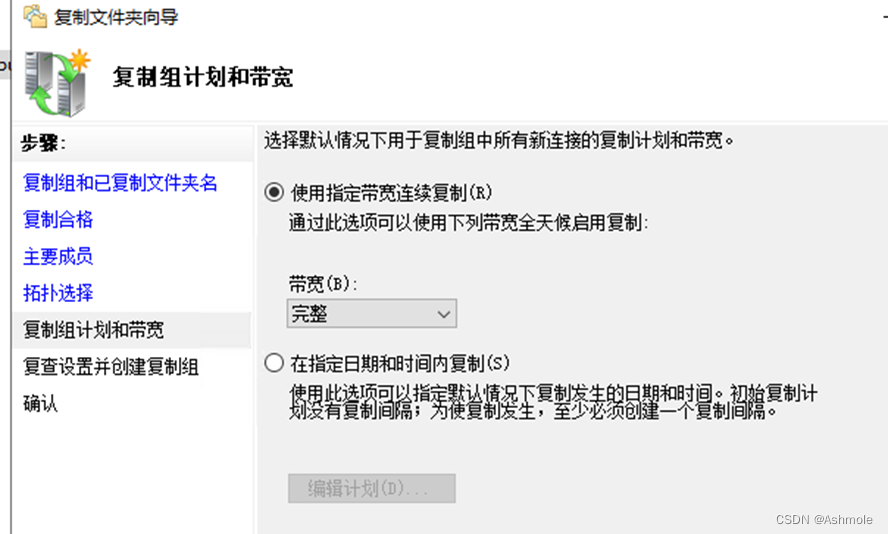
数据同步复制的带宽根据需求选择
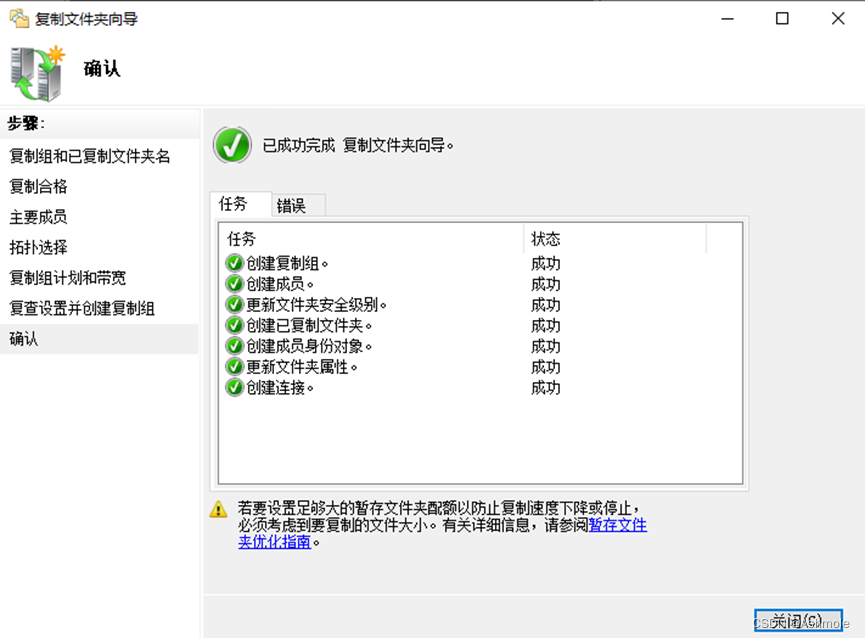
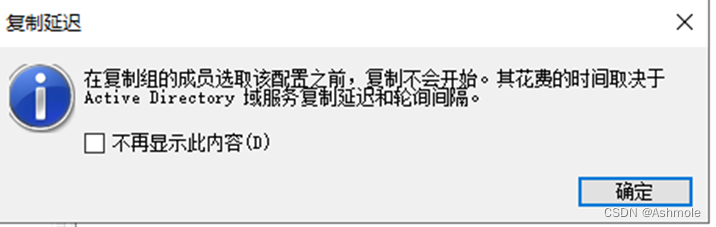
如果是第一次复制同步,需要三四分钟的时间才会开始同步复制
创建完成
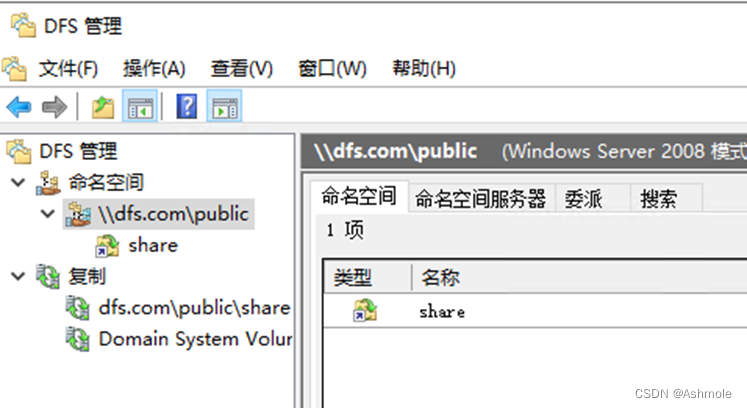
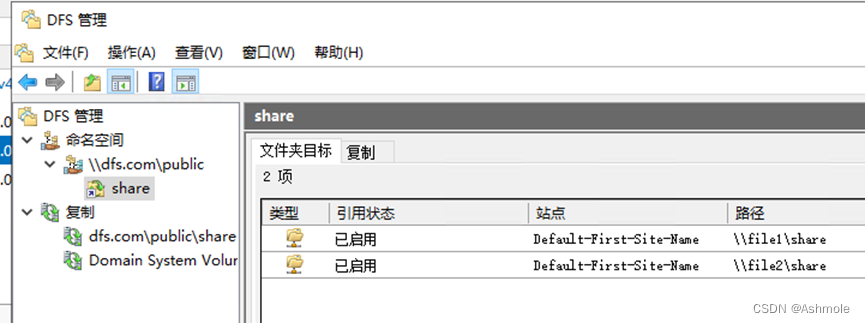
右键属性可更改暂存配额
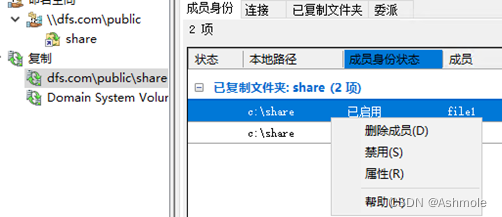
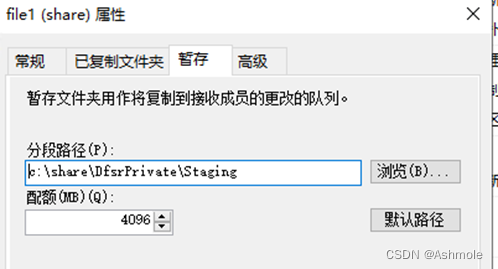
六、验证文件访问
在任何已经加入dfs.com域的计算机的资源管理器输入\dfs.com\public,可以看到命名空间的共享文件夹。
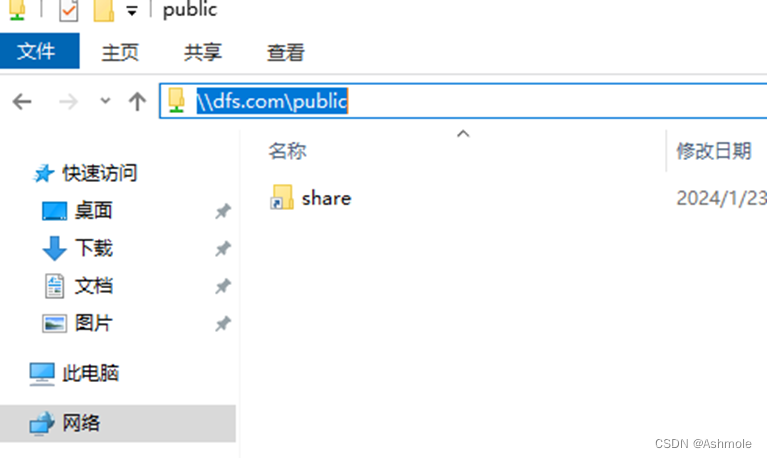


发表评论